Шаг 4
Последний шаг — это отправка. Вам нужно зайти в диалог к собеседнику, которому хотите отправить понравившийся стикер. Кликнуть на значок скрепки и загрузить нужное вам изображение с компьютера. Нажимаем «отправить сообщение» — и вы отправили копию платного стикера. Таким же образом вы сможете отправлять и свои фотографии и анимированные изображения в формате gif.
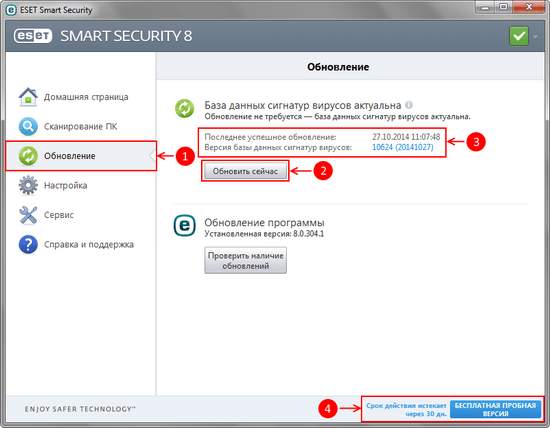
Данная инструкция является единственным способом пользоваться платными набором стикеров в социальной сети Одноклассники бесплатно.
Сохраните у себя!
В Одноклассниках пользователь всегда может порадовать своих друзей или близких приятным сюрпризом. Помимо текстовых сообщений вы можете отправлять им подарки, анимации, выражать эмоции с помощью веселых смайликов. За дополнительную плату вам становятся доступны стикеры и изображения, которые внесут колорита и красок в ваше общение. Если же вы не хотите тратиться на активацию этой возможности, то прочитайте, как можно бесплатно установить картинки и смайлики в ОК.
Конечно, вы всегда можете отыскать в интернете картинки по вкусу и вставить их в диалог, но каждый раз тратить время на поиск нового изображения будет накладно.
Проще воспользоваться широким каталогом изображений, которые можно вставлять в беседу. Для этого необходимо установить специальное расширение для вашего браузера. Расширение — это дополнение к программе, которое расширяет его функционал. Чаще всего оно распространяется бесплатно. Разберем на примере браузера Google Chrome, как установить это расширение.
Для начала откройте настройки Chrome, нажав на кнопку в виде тройной точки в правом верхнем углу программы. В открывшемся меню выберите пункт «Дополнительные настройки и расширения».
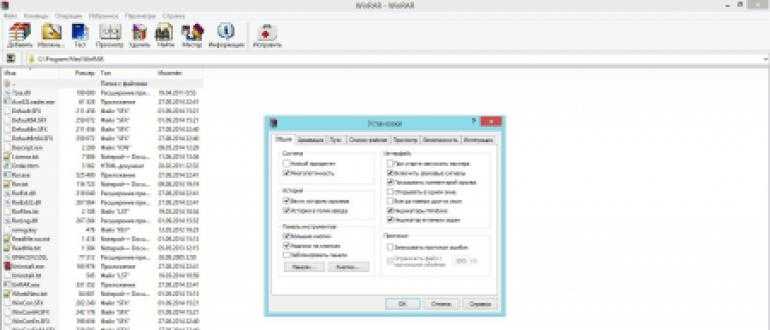
Программа представит вам список с уже установленными расширениями. Прокрутите эту страницу вниз и кликните на «Еще расширения». Далее откроется магазин Google Chrome, где в поисковой строке нужно будет вписать «Одноклассники стикер». В результатах поиска выберите верхнее и нажмите «Установить».

Расширение интегрируется с браузером и напротив адресной строчки появится улыбающийся смайлик.
Теперь зайдите на свою страницу в Одноклассниках и откройте любой диалог. Внизу возле поля ввода сообщений появится иконка в виде подмигивающего желтого смайлика. Кликните на него левой кнопкой мыши — появится каталог изображений, отсортированный по категориям.

Выбирайте понравившееся изображение и начинайте радовать своих друзей
Важно! Ваши друзья смогут увидеть изображение только в том случае, если у них установлено такое же разрешение. В противном случае, им придет только текст с кодом картинки и предложение загрузить расширение по вложенной ссылке. Чтобы отправить друзьям бесплатные подарки, перейдите в раздел «Подарки», наведите курсор на любое изображение и во всплывающем списке выберите «Отправить бесплатно»
Чтобы отправить друзьям бесплатные подарки, перейдите в раздел «Подарки», наведите курсор на любое изображение и во всплывающем списке выберите «Отправить бесплатно».
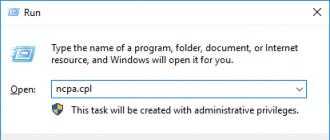
В новом окне впишите имя пользователя, которого вы хотите приятно удивить.
Если же у вас пропали бесплатные стикеры, откройте список с расширениями браузера и проверьте, чтобы стикеры Одноклассников были включены. Если же вы каким-либо причинам больше не захотите пользоваться дополнительными смайлами, то отключите расширение, сняв галочку с раздела «Включено».
Чтобы избавиться от расширения насовсем, кликните по значку мусорной корзины напротив его названия.
Поздравления мужчины с днем рождения
В выборе поздравления для мужчины я опираюсь на его статус, будь это коллега, родственник, лучший друг или просто знакомый.
При выборе открытки для мужчины учитывают его статус.
Если это строгий начальник или сослуживец, стоит взять что-то лаконичное и сдержанное, например небольшое четверостишие или сжатое поздравление.
На Ok.ru существует раздел «Поздравительные открытки мужчине на день рождения». В нем собраны интересные варианты: анимированные, именные, профессиональные.
Кроме того, полезны будут сообщества с поздравительными картинками.
Инструкция по активации поздравления:
- Набрать название группы по тематике в поисковике.
- Выбрать картинку (из ленты или фотоальбома).
- Скопировать URL и вставить его в личных сообщениях с нужным пользователем.
- Удалить ссылку, которая появилась в диалоговом окне, и оставить картинку.
- Нажать на кнопку «Отправить».
К такой графической анимации или просто изображению стоит добавить свое письменное поздравление или песню.
Музыкальные открытки
Итак, вы хотите поздравить близкого человека с его праздником, например, с днем рождения, но при этом не желаете платить? Тогда либо читайте нашу инструкцию по зарабатыванию ОКов, либо следуйте приведенной ниже инструкции.
- Откройте браузер и перейдите на свою страничку в ОК. Затем в левой боковой колонке нажмите на пункт меню «Подарки».
- Теперь в том же меню выберите пункт «Открытки» и найдите подходящий подарок в правой половине окна. Следите за тем, чтобы под картинкой было написано «0 ОК» – только такие открытки удастся отправить бесплатно.
- Далее выбираем человека, которому адресуем подарок, кликнув по его фотографии в списке друзей.
- И жмем «Отправить» – это финальный этап всего процесса.
Если мы поставим флажок напротив пункта «Приватно», то о нашем подарке узнает один лишь получатель. Если же активировать функцию «Тайно», никто не поймет от кого подарок.
В результате мы получим уведомление о том, что открытка была успешно отправлена, и пользователь, как только появится в сети, увидит ее.
Отправить открытку можно не только вашему другу. Сделать сюрприз получится любому пользователю ok.ru. Ниже описан именно такой процесс:
Сначала нужно перейти на страничку пользователя, который заслужил наше внимание. Когда это будет сделано, под его фотографией кликните пункт меню «Сделать подарок».
- Точно так же, как и в прошлый раз, переходим в категорию «Открытки». Осталось лишь найти картинку по вкусу и отправить ее человеку.
Бесплатные открытки в Одноклассниках есть далеко не всегда. Если вы не нашли ничего подходящего сейчас, не отчаивайтесь. Просто зайдите попозже и повторите попытку.
Поздравления-открытки со сторонних сайтов
Вы все-таки не готовы отсылать платные поздравительные картинки? Или оригинальные плейкасты в ОК.ру вас не впечатлили? Тогда рассказываем, как отправить открытку в Одноклассниках бесплатно, воспользовавшись сторонними сервисами.
Конечно, вы можете просто поздравить пользователя обычной картинкой через обычное сообщение либо разместить ее на стене. В этом случае прикреплять ее нужно как стандартное фото. От вас требуется лишь найти, а затем – скачать или скопировать понравившуюся фотографию. Но выглядит такое поздравление плоско и скучно, поэтому рассмотрим возможности поинтереснее.
Сегодня в интернет-пространстве можно найти немало сайтов с анимированными открыточками, которые можно отправить бесплатно. Мы в качестве примера возьмем один сайт – odnokartinka.ru. Привязываться к нему необязательно – просмотрите, что предлагают поисковики. Итак, мы зашли на сайт. Дальше делаем следующее:
- Выбираем понравившуюся картинку, кликаем на нее;
- В открывшейся страничке кликаем по изображению правой кнопкой мыши, нажимаем «Копировать URL картинки…»;
- Переходим в ОК;
- Заходим в диалог с человеком, которому хотим отослать поздравление;
- В поле, отведенном под сообщение, кликаем правой кнопкой мыши и выбираем «Вставить» (либо пользуемся стандартной комбинаций CTRL + V).
Все, gif-ка отправлена! По желанию добавьте еще сопроводительное сообщение – «Поздравляю, желаю» и т.д.
Как видите, обмениваться поздравительными картинками с друзьями в ОК не так сложно. Жаль только, что музыкальные открытки бесплатно вряд ли получится переслать – придется либо заплатить, либо ограничиться анимированными вариантами. Пробуйте – ведь сезон праздников скоро начнется, а значит, поздравления с Новым годом и открытки с Рождеством Христовым будут очень даже актуальны А симпатичная или забавная картиночка – отличное приложение к искреннему поздравлению!
Инструкция
Зная электронный адрес своего друга, отправьте открытку ему на почтовый ящик. Это можно сделать через специальные сайты с открытками или же со своего электронного ящика. Зайдите на специальный ресурс, выберите открытку, которая вам понравилась, и заполните все необходимые поля. Вначале введите свое имя и адрес почты, затем укажите имя и адрес почты получателя. Не забудьте указать дату получения на календаре и поставьте галочку, чтобы получить уведомление о доставке.
Отправка открытки через курьераУстройте для друга небольшой и приятный розыгрыш. Купите красивую поздравительную открытку, подпишите ее от имени какой-либо крупной фирмы или популярной знаменитости. На конверте напишите адрес и имя друга и вложите туда вашу открытку. Чтобы еще больше удивить приятеля, вместе с открыткой положите немного денег. Позвоните в службу доставки и договоритесь с курьером, чтобы он в назначенное время передал конверт вашему другу. Чтобы розыгрыш получился интереснее, попросите курьера вам подыграть и придумайте для него речь, с которой он будет вручать конверт.
Отправка открытки по почтеПриобретите красивый конверт и поздравительную открытку. Сочините оригинальное поздравление, которое понравится вашему другу. Поместите открытку в конверт, аккуратно его заклейте и отправьте по почте. Будьте внимательны, указывая адрес друга, иначе открытка может затеряться. Обязательно просчитайте количество дней доставки и посылайте открытку заранее. Если друг живет рядом, вы можете бросить конверт в его почтовый ящик самостоятельно.
Поздравления с Днем рождения в Одноклассниках
Друг мой, пусть тебе всегда везет, Пусть удача в жизни тебя ждет, Поздравляю с Днем рожденья я, В Одноклассниках и в жизни мы друзья! Будь здоров и телом и душой, Мой любимый друг, мой дорогой! Пусть хранит тебя господь всегда, Верю, будешь счастлив ты тогда!
Внесены пароль и логин, Ты их знаешь наизусть, И лицом своим доволен, Пролетает мимо грусть. «Одноклассники» вещают, День рождения твое, И друзья все поздравляют, Шлют побольше и всего. Виртуальные объятья, Пожелания любви, Я тебе желаю счастья, Не кривись душой – прими. И в реале, коль столкнемся, Мне улыбку подари, Может, в днюху и напьемся, Только друга пригласи.
Поздравления с Днем Рожденья В «Одноклассниках» красиво пишу, Чтоб запомнились эти мгновенья, И ты знал, что тобой дорожу. Пусть родители не понимают, Словом тихим тебе помогу, Изменений не замечают, Я на помощь, дружище, приду. Чтоб ты помнил к кому обратиться, Чтоб подставил тебе друг плечо, Мог всегда на меня положиться, И расставить все точки над «Ё».
В «Одноклассниках» я, поздравить хочу, Счастья, радости тонну в сообщении шлю. Улыбнись мой товарищ, зубы все оголи, Поздравленья с рождением поскорее прочти. Пусть девчонки гламурно, спама кидают, Ты ведь любишь поржать – это я точно знаю. И пусть будет всегда дел невпроворот, Смейся чаще мой друг и держись за живот.
Привет мой друг, привет, Когда отключат интернет? Устал тебе уже писать, Хочу в лицо сейчас сказать. Ну, до чего мы докатились, Что в Интернете очутились, Теперь обязан я писать, И с днем рождения поздравлять. Не проще весело собраться, От Интернета отказаться, Пусть в «Одноклассниках» прикольно, Но и на улице достойно. Поэтому жду выставленья, В твой чудный праздник день рождения.
Поздравляю тебя с рожденьем Отдохни в этот день от забот, Обещаю тебе, непременно, Ты запомнишь нынешний год. Целовать, обнимать я не буду, Через сайт поздравляю тебя, Но надеюсь, свершиться вдруг чудо, И сведет снова вместе судьба. Мы увидимся, лично при встрече, Крепко, крепко тебя обниму, А пока «Одноклассникам» лично, Благодарность я говорю.
Хорошо, что есть у нас «Одноклассники»! С ними не пропустим мы любые праздники! Вот зашел на «Одноклассники», а там «День рождения у друга» — пишут нам! Значит, друг мой, поздравляю, шлю привет! И желаю жить тебе еще сто лет, Ты пиши и мне, прошу, не забывай, «Одноклассники» почаще открывай!
В разделе платных подарков
Большие красивые анимированные открытки за 45 ОК можно найти в разделе подарков и оттуда же платно их подарить. Цена довольно высокая. Но за эту цену презент появится у пользователя в списке полученных подарков и будет отображаться у него на аватарке.
Попасть в раздел с анимациями можно двумя способами.
Способ 1. Кликнуть на кнопку “Сделать подарок”, расположенную на странице пользователя, которому готовите сюрприз.
Способ 2. Перейти в раздел “Подарки” через меню вашей страницы.
Независимо от выбранного способа вы попадете на страницу с популярными на данный момент подарками. Здесь вы можете подобрать обычный подарок и сразу же отправить его. Для перехода к открыткам кликните на меню “Категории” и выберите пункт “Популярные открытки”.
Вы попадете в каталог платных карточек, предназначенных для дарения другим пользователям. Большая часть из них – анимированные или мерцающие карточки, но встречаются и статичные иллюстрации. Но за любой из вариантов с вас потребуют 45 ОК. Ниже я поделюсь хитростями, как любой подарок из этого каталога отправить бесплатно.
Для отправки статичного изображения достаточно сделать скриншот и переслать его пользователю. Узнать, что такое скриншот, можно здесь, а подобрать удобную программу для скриншотов и разобраться, как их делать, можно на этой странице.
Для бесплатной отправки анимаций придется выполнить более сложные махинации. Но не переживайте, после 2 – 3 повторений вы научитесь, и весь процесс будет занимать у вас не больше минуты.
Зайдите на свою страницу и переключитесь в мобильную версию сайта. Для этого кликните на надпись “Мобильная версия”, которая находится под рекламными блоками в левой части страницы, или добавьте “m.” перед ok.ru и нажмите Enter.
Используя мобильную версию сайта, перейдите на страницу “Подарки” и во вкладке “Категории” выберите “Мерцающие открытки”.
Кликните на понравившуюся анимацию. Вы попадете на новую страницу, на которой можно ее просмотреть.
Нажмите на значок “Play” для просмотра анимации. После этого кликните правой кнопкой мыши по GIF и в открывшемся контекстном меню выберите пункт “Сохранить видео как…”.
Дайте название сохраняемому видео и выберите папку на компьютере, в которую хотите его сохранить.
Теперь у вас есть видеозапись в формате MP4, которую при желании вы уже можете загрузить в Одноклассники. Однако оно будет очень коротким, и для просмотра его постоянно нужно будет повторно включать. Чтобы сделать файл таким же, каким он был в ОК, нужно формат MP4 конвертировать в GIF. Для этих целей существует огромное количество онлайн-конвертеров. Я использую сервис Convertio. Можете воспользоваться им или по запросу “конвертер в гиф” поискать в Яндексе или Google другой подходящий вам сервис.
Откройте онлайн-конвертер MP4 в GIF и загрузите в него видеооткрытку.
После того как видео будет загружено, и появится надпись “Подготовлено”, нажмите кнопку “Конвертировать”.
Дождитесь, пока конвертер сделает свою работу, после чего нажмите “Скачать”.
Теперь у вас есть полноценная анимация, которую вы можете загрузить на ok.ru так же, как и обычную фотографию, и отослать ее другу.
Также вы можете добавить заметку с изображением или анимацией к себе на страницу и упомянуть нужного пользователя с помощью символа “@” либо отметить человека на картинке. Так он получит оповещение и увидит поздравление или пожелание.
Установка стикеров в ОК
Стикеры в Одноклассниках бывают платные и бесплатные. Первые доступны в рамках опции «Стикеры и смайлики», вторые же может безвозмездно использовать любой человек на сайте.
Установить бесплатные картинки можно, задействовав возможности самой социальной сети на телефоне или ПК, либо через сторонние расширения для браузера на компьютере.
На компьютере
Установить бесплатные стикеры для Одноклассников на компьютере можно двумя способами. Первый – воспользоваться имеющимся бесплатным контентом на самом сайте. Второй – поискать специальные расширения в магазине для браузера.
Через сайт
Установка в полной версии сайта выглядит так:
- Открыть веб-обозреватель, загрузить ОК.
- Перейти в сообщения, выбрать любой диалог.
- Нажать на кнопку со смайликом.
- Кликнуть «Стикеры», затем «Еще стикеры».
- Выбрать понравившийся набор, кликнуть «Установить».
Чтобы отправить его, нужно нажать на кнопку со смайликом, перейти в одноименный раздел и кликнуть по необходимой картинке.
Расширения
Добавить новые стикеры в Одноклассники можно с помощью расширений для браузера. Чтобы их скачать, потребуется перейти в магазин для веб-обозревателя.
Инструкция на примере браузера Opera:
- Открыть Оперу.
- Кликнуть по кнопке меню, затем «Расширения» и в выпадающем списке выбрать «Загрузить расширения».
- В строке поиска ввести «Одноклассники».
- Найти дополнение OkTools и нажать на него.
- На странице расширения кликнуть «Добавить в Opera».
- После установки на панели расширений появится новая иконка.
- Открыть сообщения, затем перейти в один из диалогов. В нижней части экрана появились еще три кнопки после установки дополнения. Нажать на смайлик.
- Выбрать и отправить картинку.
На телефоне
Установка на телефоне выполняется через мобильный браузер или приложение.
Через браузер
Инструкция для веб-обозревателя:
- Открыть браузер, загрузить сайт.
- Перейти в сообщения, выбрать любой диалог, возле строки ввода текста нажать на кнопку со смайликом.
- Кликнуть на «+», чтобы добавить новые картинки.
- Выбрать нужный пакет, нажать «Установить».
Через мобильное приложение
Установка стикеров через приложение практически не отличается от действий в мобильном браузере.
- Открыть ОК, в разделе «Сообщения» перейти в любую переписку.
- Кликнуть по кнопке со смайликом.
- Нажать на кнопку с изображением плюса.
- Выбрать пакет и кликнуть «Установить».
Подарить бесплатный подарок в OK.RU
Многие, наверное, уже знают, что на каждый профессиональный или любой другой праздник администрация ОК даёт возможность дарить один подарок бесплатно. Иногда бывает, что таких бесплатных открыток несколько.
Бесплатные подарки в Одноклассниках
И у нас есть возможность выбрать между ними. Для этого нужно как можно чаще посещать социальную сеть и раздел с подарками. Найти их можно в навигационном меню слева. Раздел так и называется «Подарки».
Раздел с подарками на Одноклассниках
Все подарки в Одноклассниках делятся на несколько типов и категорий. Это было сделано для того, чтобы пользователи смогли более быстро ориентироваться в них. И выбирать открытку или подарок, который необходим. После выбор раздела подарков все их типы будут отображаться слева, вместо меню.
Разделы с подарками в Одноклассниках
Здесь есть «Актуальные», «Мерцающие открытки», «Анимированные»,
Анимированные подарки в ОК
«Авторские» и подарки по назначению «Цветы», «Любовь», «Дружба». Выберите интересующую вас категорию, чтобы посмотреть, нет ли среди них бесплатных акционных подарков.
Бесплатные подарки можно дарить друзьям, которые только недавно зарегистрировались в Одноклассниках.
Бесплатные подарки для недавно зарегистрировавшихся друзей
В этом случае на личной странице появляется оповещение о том, что вы можете подарить бесплатный подарок другу и поздравить его с этим событием. Вам нужно выбрать предлагаемый подарок из списка и подписать его. Вы можете написать пожелание или любой другой текст.
Подпишите подарок для друга
А также сделать его приватным или добавить музыку. После того, как вы нажмёте кнопку «Отправить», вы увидите сообщение о том, что подарок успешно отправлен. Не забывайте проверять раздел «Оповещения».
Открытки поздравления с Днем Рождения бесплатно
Чтобы подарить уникальную открытку с днем рождения, совсем не обязательно бежать в магазин и выбирать самую дорогую. Вы можете приобрести электронную открытку совершенно бесплатно
Открытки поздравления с Днем Рождения бесплатно созданы для тех, кто желает поздравить человека, находясь от него очень далеко, либо просто хочет подарить ему свое внимание в большом количестве. При помощи таких открыток можно поздравить именинника в любое время суток
Они не требуют материальных вложений, но вместе с тем гарантируют полный восторг. Даже если подарок все равно будет подарен, яркая уникальная открытка поднимет ему настроение. Блестящие открытки с надписями и анимацией – это то, что нужно имениннику ко дню рождения.
Об открытках в Одноклассниках
В этой социальной сети вы можете отправить открытку человеку в личные сообщения (вовсе не обязательно, чтобы она была взята именно с Одноклассников) или в качестве «Подарка», который будет размещён у него в соответствующем блоке на странице. Следовательно, обрадовать другого человека можно и платно, и бесплатно.
Способ 1: Раздел «Подарки»
Это самый дорогой способ, но ваш презент будет виден другим пользователям, посетившим страницу. К тому же, большинство открыток, которые продают сами Одноклассники, имеют анимацию и звуковое сопровождение.
Инструкция по отправке открытки будет выглядеть так:
Перейдите на страницу интересующего вас пользователя
Под его аватаром обратите внимание на блок, где расположен список дополнительных действий. Выберите «Сделать подарок».
В левом меню кликните по «Открытки».
Выберите ту, которая вам нравится, и нажмите на неё, чтобы приобрести и отправить пользователю
Можете также сделать её «Приватным подарком» — в этом случае другие люди не смогут её просмотреть в специальном блоке.
Способ 2: Открытки из приложений
Когда-то открытки, созданные или скачанные из приложений для Одноклассников, были бесплатными, но теперь их можно отправить только платно, однако это выйдет дешевле, чем покупка у сервиса.
Инструкция выглядит следующим образом:
- Перейдите в раздел «Игры» на своей странице.
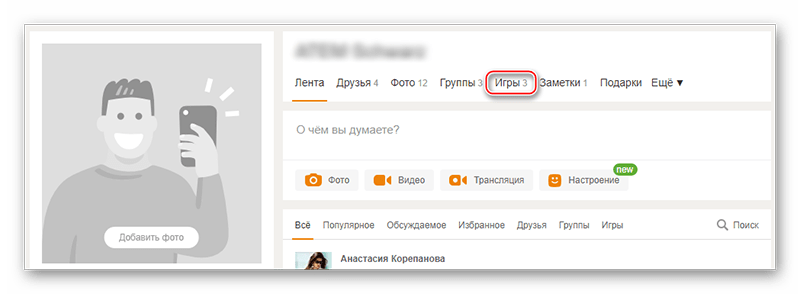
Используя маленькую иконку поиска вбейте в строку ключевое слово – «Открытки».
 Сервис найдёт пару приложений, которые позволяют делиться открытками по сниженной цене, а также создавать свои собственные.
Сервис найдёт пару приложений, которые позволяют делиться открытками по сниженной цене, а также создавать свои собственные.
Выберите одну из них. Они все однотипные, поэтому разницы особой нет, единственное — в одном приложении некоторые открытки могут немного отличаться от тех, что в другом.
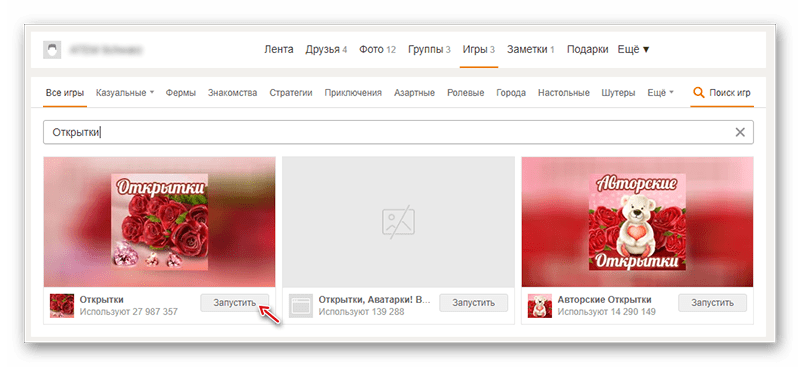 Просмотрите предложенные открытки и кликните по понравившейся, чтобы перейти в окно редактирования и отправки другому пользователю.
Просмотрите предложенные открытки и кликните по понравившейся, чтобы перейти в окно редактирования и отправки другому пользователю.
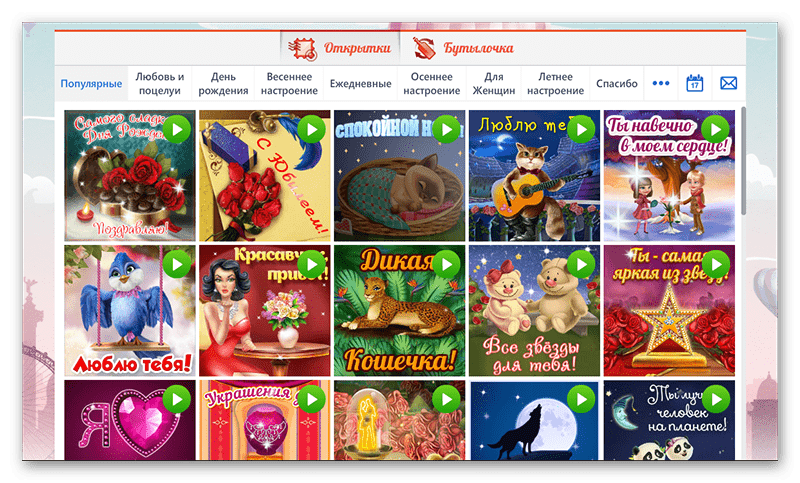 Здесь доступен просмотр анимации самого подарка и добавление какое-либо сообщения к нему путём использования иконки буквы «Т» в самом низу.
Здесь доступен просмотр анимации самого подарка и добавление какое-либо сообщения к нему путём использования иконки буквы «Т» в самом низу.
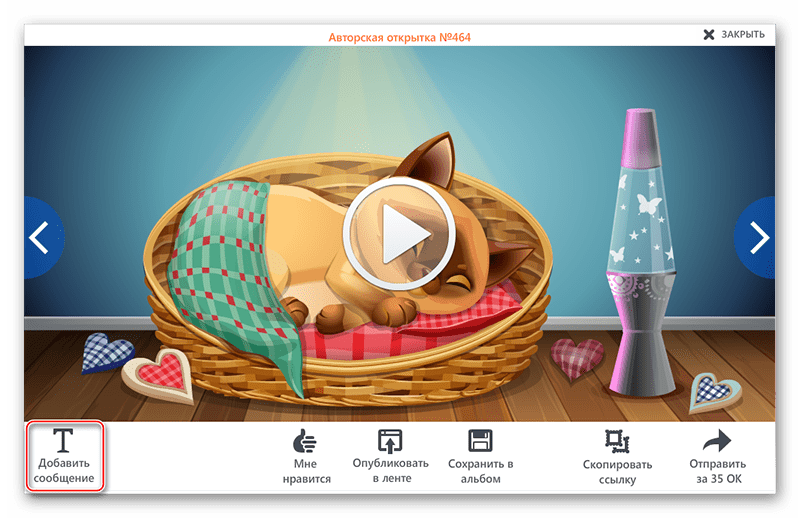 Ещё открытку можно отметить понравившейся, опубликовать в своей ленте или сохранить в специальный альбом.
Ещё открытку можно отметить понравившейся, опубликовать в своей ленте или сохранить в специальный альбом.
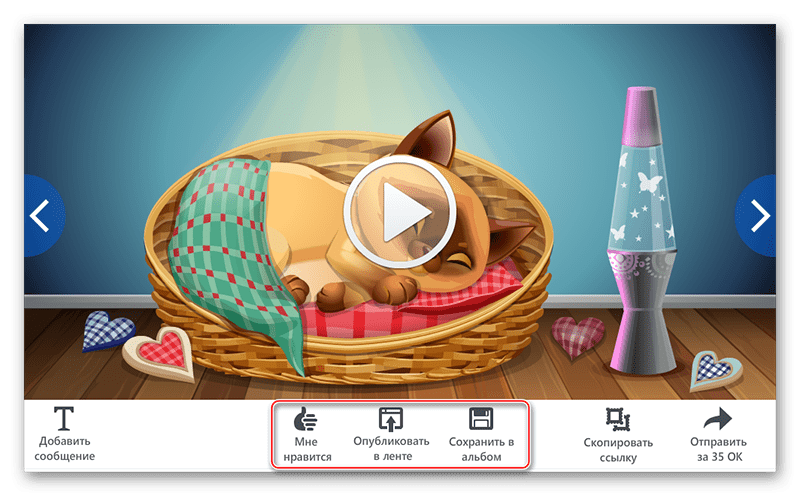 Чтобы переслать её пользователю, используйте «Отправить за … ОК». Цены за отправку разных открыток могут отличаться, но обычно они колеблются в пределах 5-35 Ок.
Чтобы переслать её пользователю, используйте «Отправить за … ОК». Цены за отправку разных открыток могут отличаться, но обычно они колеблются в пределах 5-35 Ок.
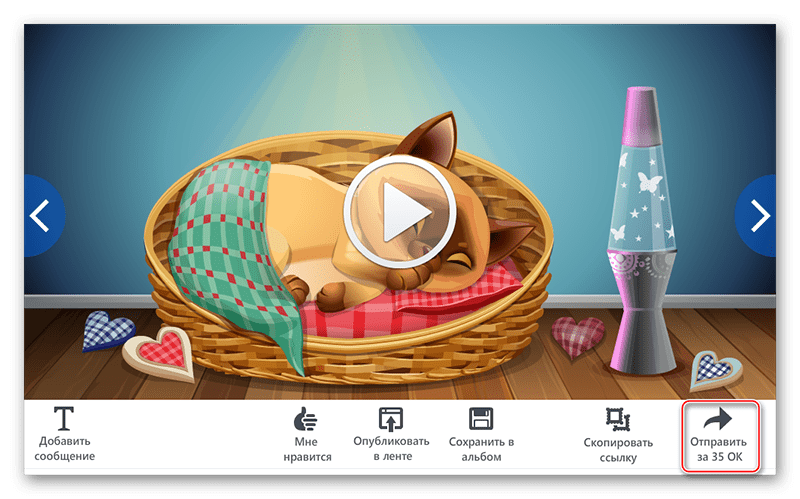 Вас попросят подтвердить оплату, после чего нужный человек получит оповещение о подарке от вас.
Вас попросят подтвердить оплату, после чего нужный человек получит оповещение о подарке от вас.
Способ 3: Отправка из сторонних источников
Вы можете совершенно бесплатно отправить открытку из сторонних источников, которую заранее сохранили у себя на компьютере. Вы также можете сделать её в Фотошопе, сохранить на компьютер и прислать нужному человеку. Единственное ограничение такого способа – у того, кому вы её отправите, она не будет отображена на самой странице, так как отправление происходит исключительно при помощи личных сообщений.
Пошаговая инструкция будет иметь такой вид:
- Перейдите в «Сообщения».
- Найдите переписку с интересующим вас пользователем. В самом низу, справа от поля ввода, используйте кнопку с иконкой скрепки, чтобы открыть контекстное меню. В нём кликните по «Фото с компьютера».
- В «Проводнике» найдите хранящуюся на жестком диске открытку, которую вы хотели бы переслать.
- Дождитесь её загрузки в качестве приложения к сообщению и нажмите на Enter. Дополнительно можно кроме картинки отправить какой-либо текст.
Способ 4: Отправка из мобильного приложения
Если вы в данный момент сидите через телефон, то вы также можете отправить открытку другому пользователю. По сравнению с версией сайта для компьютера возможности в этом случае будут значительно ограничены, так как можно отправить только те открытки, что уже заложены в Одноклассниках в качестве «Подарков».
Рассмотрим отправку открытки с телефона на примере следующей инструкции:
- Перейдите на страницу пользователя, которому вы хотели бы отправить открытку. В доступном списке действий нажмите на «Сделать подарок».
- В верхней части открывшегося экрана перейдите в «Категории».
- Найдите среди них «Открытки».
- Выберите среди них открытку, которая вам больше всего понравилась. Иногда в списке попадаются и бесплатные варианты. Они помечены синим овалом, где написано «0 ОК».
- Подтвердите пересылку открытки, нажав «Отправить» в следующем окне. Вы также можете поставить галочку напротив «Приватная открытка» — в данном случае она не будет отображаться в ленте пользователя, которому вы её отправите.
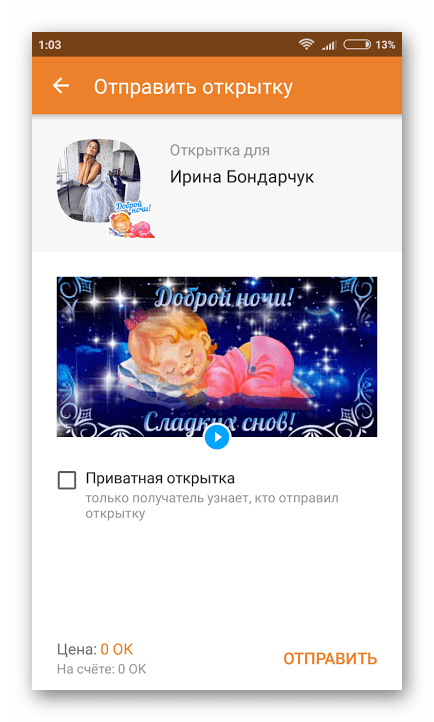
Не имеет значения, какой способ вы предпочтёте, так как в любом случае сможете отправить открытку человеку, и он обязательно узнает об этом.
Помогла ли Вам статья?
Нет
Как отправить поздравительную открытку в «Одноклассниках»
Традиционный способ отправки поздравлений в форме открыток в «Одноклассниках» – переход в раздел «Подарки», расположенный на панели навигации. Здесь, в подпункте «Открытки», находятся платные подарки, которые отсылают имениннику за голоса.
В данном каталоге есть варианты и за 0 ОК. Они предоставляются бесплатно, но не всегда выглядят так, как хотелось бы.
Если среди представленных изображений нет подходящего, то можно использовать следующий способ:
Названия групп, которые предоставляют такие коды, могут варьироваться. Главное – помнить, что данные символы не будут преобразованы в картинку при отправке их в личные сообщения.

















